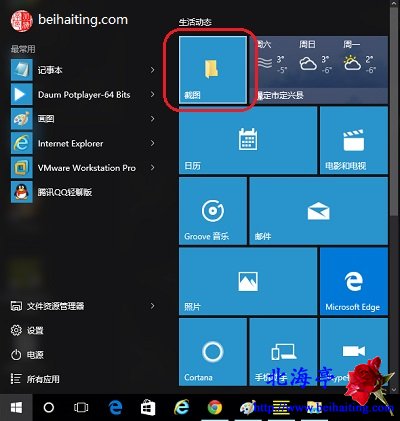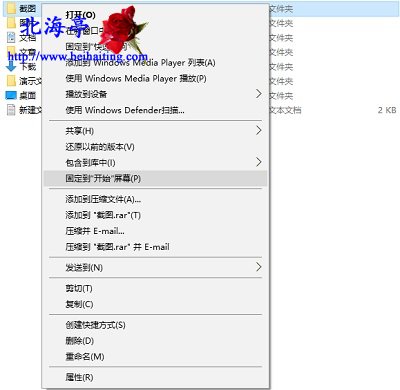|
怎么将经常使用的文件夹添加到Win10开始菜单?夜深人静的时候,才是编辑网站帖子的最佳时间。下面将给您带来的是,怎么将经常使用的文件夹添加到Win10开始菜单的操作方法,不过个人感觉将常用文件夹添加到任务栏更方便一些,具体操作方法,您可以参考下:怎么将文件夹固定到Win10任务栏?下面我们还是先来看今天的内容。效果如下图所示。
对着希望在Win10开始菜单中现实的文件夹,单击鼠标右键,点击选择“固定到'开始'屏幕”,然后您就会在开始菜单中看到我们都定好的文件夹了,然后使用鼠标将相关文件夹拖动到个人满意为止即可
怎么将经常使用的文件夹添加到Win10开始菜单的操作方法是不是很简单?!希望您喜欢!也希望能给您带来方便和快捷! 扩展阅读:如何自定义Win10文件副本名称? (责任编辑:IT信息技术民工) |